一、有网络但是连接不上wifi怎么回事
您好,wifi信号不论是否有网络手机等设备均可以进行连接的,用户连接wifi后无法使用网络首先要确认您的宽带线路是否通畅,可以查看下宽带猫的指示灯是否有los红灯闪烁,如果有就是宽带故障所以路由器的wifi不能使用网络,此时用户致电运营商客服进行报障处理即可,报障后会有工作人员上门排障的。
如果宽带猫正常可以联网那么就是路由器的问题,可以检查网线是否连接正确。如果宽带猫和路由器之间的网线是正常的,那么用户可以将路由器恢复出厂值,然后重新设置下路由器参数看是否可以恢复正常,路由器设置方法如下:
1、首先路由器和宽带猫电脑连接,如图:

2、然后打开浏览器输入路由器的管理地址和登录密码。
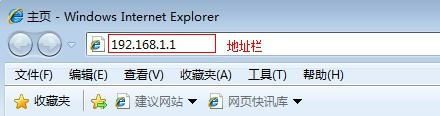
3、登录后台后,点击设置向导,然后根据向导指示填写相应的参数即可。

4、选择联网模式一般是pppoe,然后点击下一步输入宽带帐号和密码,点击下一步:
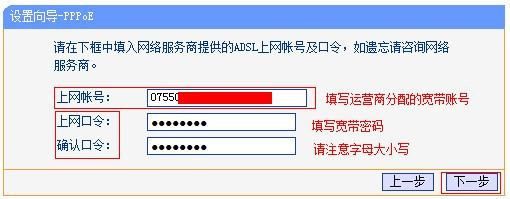
5、宽带参数设置完后,进入无线设置界面,填写一个无线名称和密码如图:
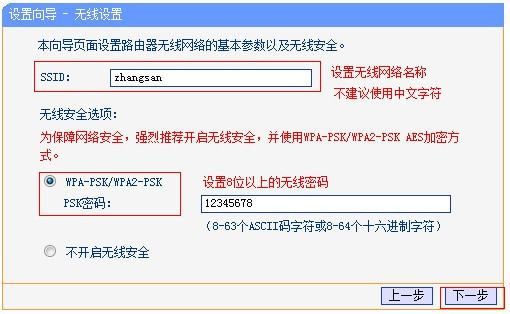
6、无线设置完毕后,点击保存,然后重新启动路由器即可正常使用了。
二、路由器不插网线
可以的就是进行路由器桥接,方法如下:
1,假设主路由器为A,第二个为B。
2,先进入A路由器管理页(进入192.168.1.1 输入帐号密码admin,)
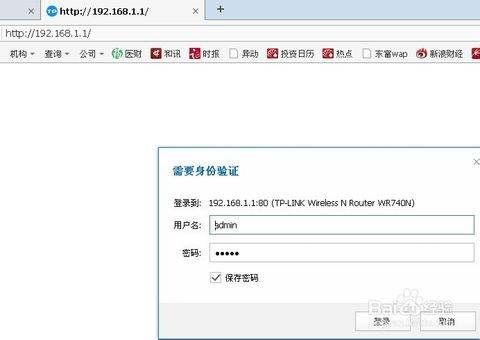
3,记下A的参数,
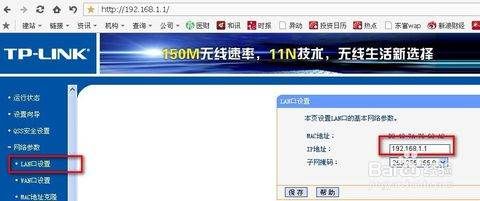
4,将A的信道(1-13)设成一个固定的数值,不要设成自动的。重启后退出。

5,下面开始设置B(B插电,用线缆和电脑连接上)。为了不冲突,B的IP不能和A的一样,比如 可以设成192.168.1.2
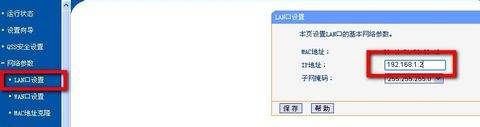
6,B的信道也设成和A一样的,否则不能成功。或者设成自动的。A的要固定的。
7,其他参数和A一样,密码也一样。
8,保存,路由器会自动重启。
9,在无线设置-基本设置中勾选“开启WDS”。点击“扫描”,搜索周围无线信号.搜索你的主路由A。
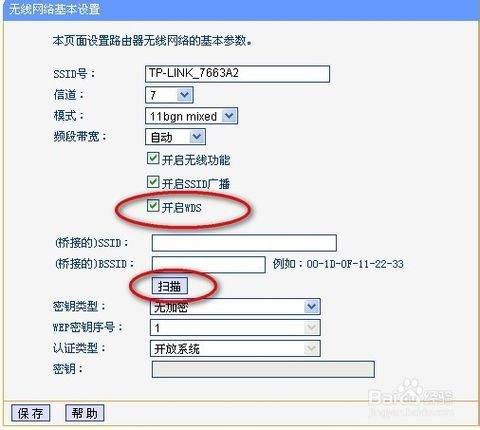
10,在DHCP服务器中,选择“不启用”,保存,重启路由器。
11,配置完成,现在,只要插上你的B路由器(只要通电,不需要线缆连接电脑)。连接b的无线信号,就可以上网了。而且信号会加强。
三、我连接路由器但是没用网线
你必须准备一根网线,
一,)先将学校来的网线插路由器的WAN口,电脑用网线插路由器的LAN口; 路由,路由的背面有网关,账号和密码,)
二,)再在电脑中设置IP地址为192.168.1.2(有的是192.168.0.2)(该地址最后一位为非1都可),子网掩码为255.255.255.0,网关为192.168.1.1(有的是192.168.0.1),
三,)重启后打开IE,在地址栏里输入:192.168.1.1或192.168.0.1在所打开的页面中输入账号admin,密码admin
四,)在管理页面中选择“网络参数”下的“WAN口设置”,如果是网线直接入户,将“WAN口连接类型”选为“静态IP”,并将服务商提供的IP地址、子网掩码、网关、DNS服务器、备用DNS服务器填入;
五,)如果是电话线入户,通过宽带猫拨号上网,将“WAN口连接类型”选为“PPPoE”,填入服务商提供的上网账号和上网口令,并选择“自动连接,在开机和断线后自动进行连接”
六,)点击“保存”后选择页面中的“DHCP服务器”,点选“启用”,填入开始地址(最小为192.168.1.2)和结束地址(最大为192.168.1.254),地址租期直接填入最大值,然后点击“保存”后选择页面中的“系统工具”下的“重启路由器”,这样便完成了路由器的设置。
评论|00
完善我的回答删除我的回答
